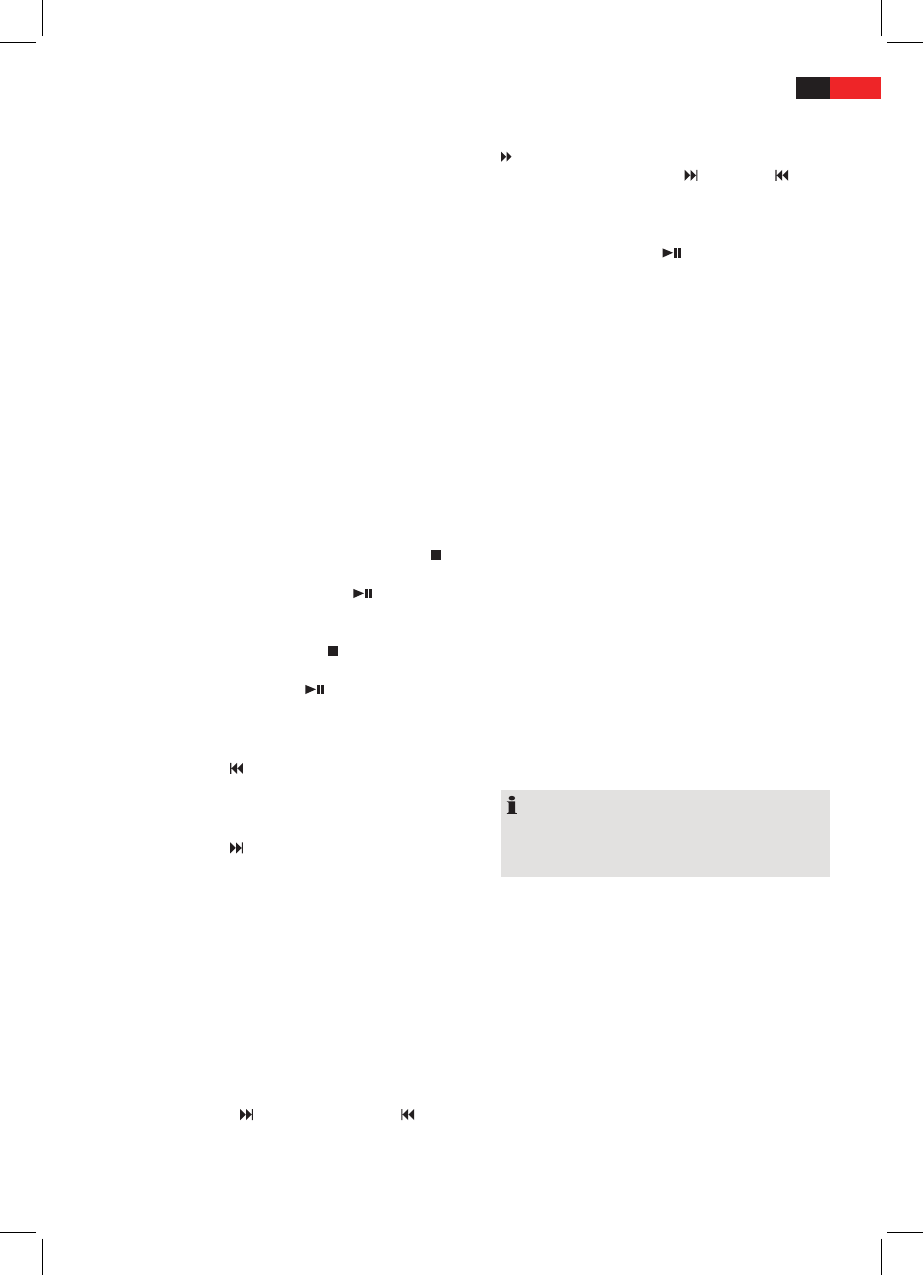13
Deutsch
Drücken Sie auf die Taste TITLE (Abb. 1/3), um das DVD-
Menü zu starten. Navigieren Sie im Menü mit den Rich-
tungstasten (Abb. 1/21). Bestätigen Sie die Eingabe mit
der Taste ENTER (Abb. 1/22).
Benden Sie sich in einem Menü-Bereich, in dem Sie
direkt ein Kapitel auswählen können, so können Sie dessen
Nummer über die Zierntasten (Abb. 1/11) der Fernbedie-
nung eingeben.
Audio-Sprache ändern
Drücken Sie mehrfach auf die Taste AUDIO (Abb. 1/10), um
die Audio-Sprache zu ändern. Die zur Auswahl stehenden
Audio-Sprachen sind abhängig von der DVD.
Untertitel anzeigen
Drücken Sie mehrfach auf die Taste SUB-T (Abb. 1/4),
wenn Sie die Untertitelausgabe aktivieren, deaktivieren
oder wenn Sie eine andere Untertitelsprache auswählen
wollen. Die zur Auswahl stehenden Untertitel-Sprachen
sind abhängig von der DVD.
Wiedergabe stoppen
• DrückenSiewährendderWiedergabeaufdieTaste„
“
(Abb. 1/20). Die Wiedergabe wird angehalten.
• DrückenSienocheinmalaufdieTaste„ “ (Abb. 1/1),
um die Wiedergabe von der letzten Position fortzuset-
zen.
• DrückenSiezweimalaufdieTaste„ “ (Abb. 1/20), um
die Wiedergabe vollständig zu stoppen. Drücken Sie
nun noch einmal auf die Taste „
„ (Abb. 1/1), so wird
die CD/DVD von vorn abgespielt.
Vorheriges Kapitel/Track auswählen
Drücken Sie die Taste „
SEEK-“ (Abb. 1/16), um zum
Beginn des vorherigen Kapitels oder Tracks zu springen.
Nächstes Kapitel/Track auswählen
Drücken Sie die Taste „
SEEK+“ (Abb. 1/16), um zum
Beginn des nächsten Kapitels oder Tracks zu springen.
Track direkt auswählen
Tippen Sie die Nummer des gewünschten Kapitels/Tracks
mit Hilfe der Zierntasten der Fernbedienung ein
(Abb. 1/11).
Nach kurzer Zeit wird die Wiedergabe dieses Tracks gestar-
tet.
Schnell-Vor- oder Zurücklauf durchführen
Der DVD-Player verfügt über die Möglichkeit, einen
Schnell-Vor-oder Zurücklauf durchzuführen.
1. Halten Sie die Taste
SEEK+ (Abb. 1/16) bzw.
SEEK- (Abb. 1/16) kurz gedrückt, um einen Schnell-
vorlauf bzw. Schnellrücklauf zu starten. Auf dem
Bildschirm wird nun die aktuelle Wiedergaberichtung
und Geschwindigkeit angezeigt, z.B. „VORWÄRTS x 2
“.
2. Halten Sie mehrfach die Taste
SEEK+ bzw. SEEK-
kurz gedrückt, um die Geschwindigkeit zu verändern.
Die Geschwindigkeit kann um den Faktor 2, 4, 8, 16
oder 20 beschleunigt erfolgen.
3. Drücken Sie auf die Taste „
“ (Abb. 1/1), um beim
Erreichen der gesuchten Passage die normale Wieder-
gabe zu starten.
Passage über Menü starten
Über das Bildschirmmenü können Sie komfortabel belie-
bige Passagen eines Mediums ansteuern. Gehen Sie hierzu
folgendermaßen vor:
1. Drücken Sie die Taste GOTO (Abb. 1/12). Das Menü
erscheint auf dem Bildschirm.
2. Wählen Sie mit den Richtungstasten (Abb. 1/21) die
gewünschte Option aus.
3. Geben Sie nun den Punkt an, von dem die Wiederga-
be starten soll. In Abhängigkeit vom Typ des Mediums
kann es dich dabei beispielsweise um eine Tracknum-
mer, ein Kapitel oder auch die Zeit handeln. Die Einga-
be nehmen Sie über die Zierntasten (Abb. 1/11) vor.
Drücken Sie anschließend die Taste ENTER (Abb. 1/22).
Playlist erstellen
Unter Umständen möchten Sie z.B. die Titel einer DVD
nicht in der vom Hersteller vorgegebenen Reihenfolge
abspielen. Mit der Funktion „Playlist erstellen“ können Sie
eine eigene Wiedergabereihenfolge erstellen. Gehen Sie
hierzu folgendermaßen vor:
1. Drücken Sie auf die Taste ST/PROG (Abb. 1/19). Sie
sehen nun eine Tabelle. Hier geben Sie die gewünsch-
te Reihenfolge ein.
HINWEIS:
Ihre Playlist geht sowohl beim Ausschalten des
Gerätes als auch beim Einlegen einer neuen CD/DVD
verloren.
2. In der Tabelle navigieren Sie mit den Richtungstasten
(Abb. 1/21).
3. Geben Sie in der jeweiligen Tabellenposition den
gewünschten Titel und das Kapitel (bei DVDs) oder
den Track (bei CDs/MP3s) ein. Verwenden Sie hierzu
die Zierntasten (Abb. 1/11).
4. Speichern Sie Ihre Eingaben, indem Sie mit den Rich-
tungstasten (Abb. 1/21) am unteren Rand der Tabelle
den Befehl „Play“ auswählen.
5. Bestätigen Sie den Befehl, indem Sie auf die Taste
ENTER (Abb. 1/22) der Fernbedienung drücken.
Playlist löschen
1. Drücken Sie auf die Taste ST/PROG. Sie sehen nun
eine Tabelle.